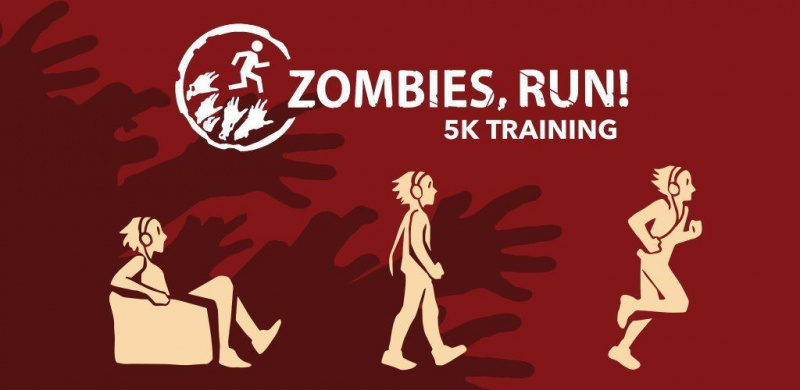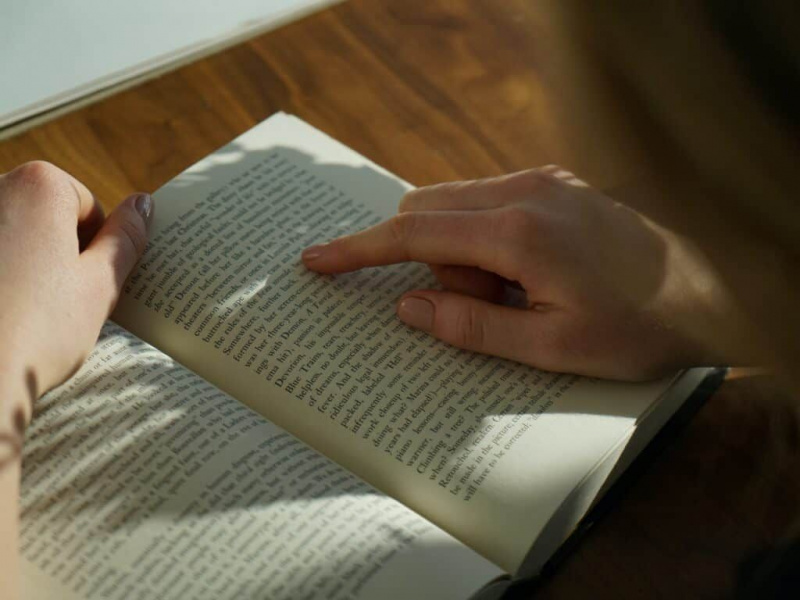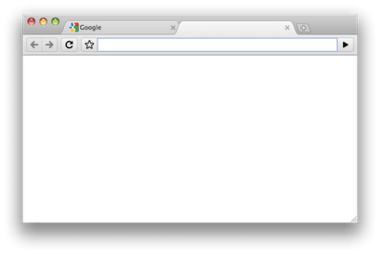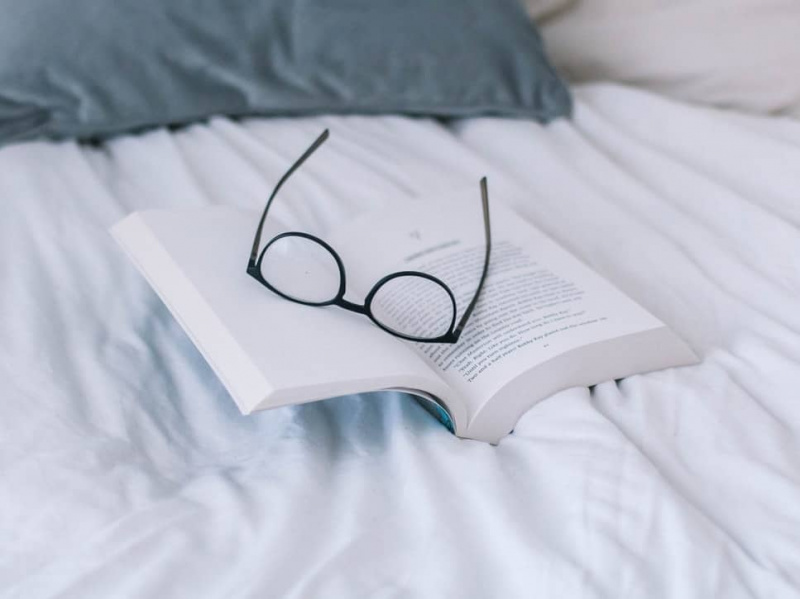25 esminiai „Windows“ spartieji klavišai, kuriuos turite žinoti dabar

Jei „Windows“ naudojate reguliariai, naudodami šiuos „Windows“ sparčiuosius klavišus tikrai padidinsite savo produktyvumą. Sudarytas žemiau yra išskirtinis sparčiųjų klavišų sąrašas, kuris padės jums lengviau atlikti kasdienius darbus.
Galbūt žinote kai kuriuos iš jų, bet tikrai yra paslėptų brangakmenių, apie kuriuos anksčiau nebūtumėte girdėję. Pradėję juos naudoti, pastebėsite, kaip lengva naršyti ir valdyti „Windows“.
Pagrindiniai „Windows“ spartieji klavišai
Tai yra pagrindiniai spartieji klavišai, apie kuriuos greičiausiai girdėsite. Jie yra svarbūs norint greitai ir lengvai pereiti prie jūsų darbo.
1. „Ctrl“ + Z: anuliuoti
Nepaisant to, ką darote ar kur darote, „Ctrl + Z“ yra gelbėtojas. Galbūt negalima išgyventi be šios funkcijos.
Nepriklausomai nuo programos, kurią naudojate, ši funkcija padeda jums grįžti į paskutinį įvestį. Taigi nesijaudinkite dėl visų klaidų, nes šis konkretus spartusis klavišas sutaupys jus kiekvieną kartą.
2. „Ctrl“ + A: pažymėkite viską
Nepaisant to, kurią programą naudojate, šis spartusis klavišas parenka visą bet kurios programos ar puslapio tekstą, failus, aplankus ar elementus.
Užuot praleidę laiką vilkdami pelę per visą puslapį, naudokite tai, kad sugriebtumėte viską vienu ypu.
3. „Ctrl“ + C: kopija
Pasirinkote tai, ko norėjote. Dabar norėtumėte jį nukopijuoti.
Tai tikriausiai yra vienas iš pagrindinių sparčiųjų klavišų, kuriuos žmonės naudoja dirbdami savo „Windows“ sistemoje. Lengvai nukopijuokite viską, kas jums patinka, ir tai liks su jumis, kol būsite pasirengę įklijuoti.
4. „Ctrl“ + V: įklijuokite
Lengvai įklijuokite viską, ką nukopijavote. Tai gali būti tekstas, failas, paveikslėlis ar aplankas. Bet kokiu atveju tai yra labai naudinga funkcija, kad viskas būtų sujungta.Reklama
Jei norite įklijuoti paprastą, paprastą tekstą be originalaus formatavimo, tiesiog pridėkite „Shift“, t. Y. „Ctrl“ + „Shift“ + V.
5. „Ctrl“ + X: iškirpti
Nenorite, kad teksto / lentelės / vaizdo / failo dalis būtų tam tikroje vietoje?
Tiesiog pasirinkite jį ir naudokite sparčiuosius klavišus „Ctrl + X“. Kūrinys pašalinamas ir nukopijuojamas. Tada naudokite klijavimo klavišą, kad įklijuotumėte jį bet kur, kur norite.
6. Alt + Tab: perjungti ekraną / skirtukus
Šis buvo kurį laiką ir buvo patobulintas atnaujinant „Windows“ OS. Tiesiog paspauskite „Alt“ ir tada klavišą „Tab“ ir pereisite į kitą skirtuką / ekraną.
Laikydami nuspaudę „Alt“ mygtuką ir bakstelėję skirtuką, judėsime ir rinkitės iš kelių ekranų. Kalbėk apie daugiafunkcinį darbą!
7. Ctrl + Alt + Del: paleiskite užduočių tvarkyklę
Kas atsitinka, kai programa pradeda vėluoti arba nustoja reaguoti, arba jūsų „Windows“ OS stovi vietoje ir jūs negalite perkelti nieko? Jūs iškviečiate Ctrl + Alt + Del! Kai juos paspausite kartu, atsidaro stebuklinga dėžutė, vadinama užduočių tvarkykle.
Tada galite patikrinti, kurios programos / programos sulėtino jūsų kompiuterį, ir išjunkite juos iš paties užduočių tvarkyklės, atgaivindami kompiuterį.
8. „Alt“ + F4: uždarykite programą
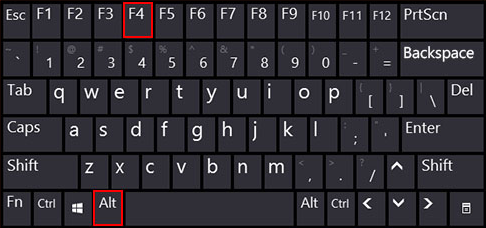
Šis spartusis klavišas egzistuoja jau dešimtmečius! Tiesiog paspauskite Alt ir funkcijos F4 klavišą, o jūsų naudojama programa bus uždaryta.
Tačiau yra pakankamai protinga paprašyti išsaugoti savo darbą, kol jis dar neužges. Tai taip pat veikia beveik viskuo, pradedant naršykle, žaidimais ir pritaikytomis programomis.
9. „Ctrl“ + F: raskite
Reklama
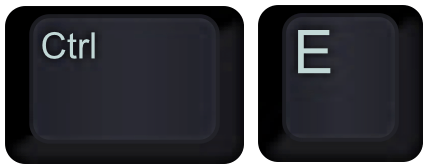
Jūs žinote, kad ką tik parašėte tą sakinį, o dabar jo negalite rasti! Arba jums tikrai reikia rasti tam tikrą raktinį žodį dokumente ar naršyklėje? „Ctrl“ + F yra patogus spartusis klavišas, atidarysiantis greitą juostą, kurioje galėsite įvesti raktinį žodį, ir bus rodomi visi jūsų užklausą atitinkančio dokumento rezultatai.
10. „Ctrl“ + H: raskite ir pakeiskite

Jūs ką tik baigėte savo esė ir suprantate, kad visą laiką neteisingai rašėte to mokslininko vardą! Dabar reikia ne tik rasti raktinį žodį, bet ir pakeisti jo naudojimą kitu. Visai ne problema. Čia praverčia „Ctrl + H“ spartusis klavišas.
Tiesiog paspauskite klavišus ir atsidarys langelis. Galite tiesiog įvesti žodį, kurį reikia rasti ir pakeisti. Tai tinka daugumai dokumentų tipų.
11. „Ctrl“ + E: pasirinkite paieškos laukelį
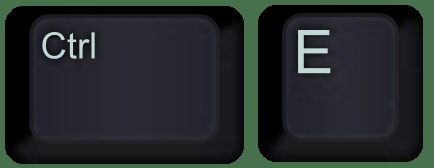
Nesvarbu, ar esate failų naršyklėje, ar naršyklėje, paspaudę „Ctrl“ + E pasirinksite paieškos / naršymo juostą ir galėsite tiesiogiai pradėti ją rašyti. Tai palengvins jūsų gyvenimą, kai reikės greitai ieškoti.
12. „Ctrl“ + N: atidarykite naują langą
Kartu paspaudus „Ctrl“ + N, bus atidarytas naujas failas arba langas, atsižvelgiant į tai, ar dirbate naršyklėje, ar neprisijungę. Šis „Windows“ spartusis klavišas gerai veikia daugumoje „Windows“ skirtų programų ir internetinių naršyklių.
13. „Ctrl“ + pelės slinkties ratukas: priartinti / nutolinti
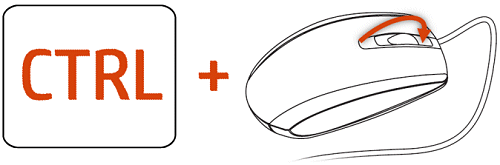
Tekstas per mažas? Norite aiškiau pamatyti detales? Žiūrėti infografiką, kurią reikia priartinti? Šis spartusis klavišas pateikia būtent tai.
Jei esate dokumente, ši komanda padarys jūsų failus ir aplankus didesnius, o jei naudojate savo naršyklę, ji tiesiog priartins puslapį. Kalbėk apie dėmesį detalėms!
Išplėstiniai „Windows“ spartieji klavišai
14. „Win + L“: Užrakinti ekraną
Reklama
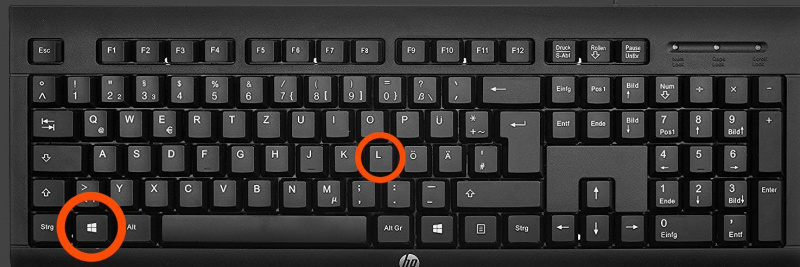
Atsitraukėte, bet nenorite išjungti ar užmigdyti savo sistemos? „Win + L“ yra puikus spartusis klavišas. Tai padeda užrakinti ekraną, ir niekas neįstengs jo atidaryti (darant prielaidą, kad jūsų sistemai nustatytas slaptažodis).
15. „Win + D“: rodyti darbalaukį
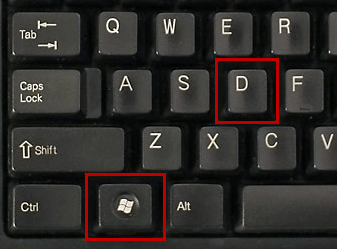
Tai iš tikrųjų yra greito sumažinimo variantas. Nesvarbu, kiek yra atidarytų skirtukų / langų, šis spartusis klavišas greitai juos visus sumažina ir parodo darbalaukį, leidžiantį pasiekti failus ar programą keliais paspaudimais.
16. Win + Tab (+ Shift): perjungti užduočių rodinį
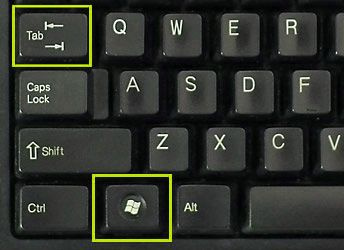
Šis spartusis klavišas yra labai panašus į tai, ką daro „Alt + Tab“, tačiau tai yra aukštesnio lygio „Windows“ programų naršyklė. Paspaudę pamatysite visų atidarytų programų ir dažniausiai naudojamų programų plyteles.
Galite slinkti arba pereiti tarp jų papildomai paspausdami „Shift“ klavišą naudodami komandą „Win + Tab“.
17. Win + C: atidaro „Cortana“
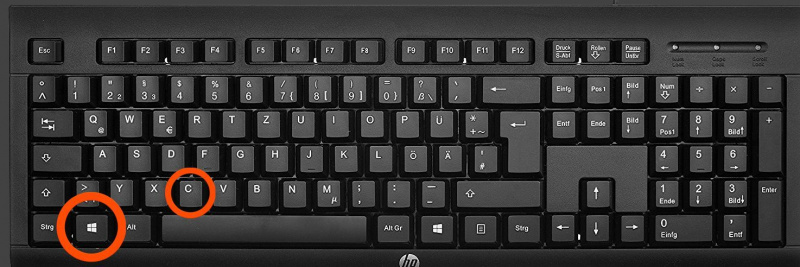
Ar esate valdymo balsu mėgėjas ar norite naudoti „Cortana“, kad viskas būtų greitai atlikta? Galite ją iškviesti naudodami „Win + C“ spartųjį klavišą. Tada ji galės patenkinti kiekvieną jūsų prašymą.
18. „Win + Prt Sc“: išsaugokite ekrano kopiją

Nors „Prt Sc“ leidžia jums padaryti ekrano kopiją, tuo pačiu metu paspaudus „Windows“ mygtuką, galite automatiškai išsaugoti ekrano kopiją. Nuotraukų paskirties vietoje yra aplankas, pavadintas ekrano kopija, kuriame bus išsaugoti ekrano kopijos PNG failai. Nereikia pridėti kito ekrano kopijos įrankio!
19. „Win + I“: atidarykite „Settings“

Reikia greitai atidaryti nustatymų skirtuką? Dabar jums nereikia naršyti po 3-4 paskirties vietas, kad pasiektumėte nustatymų skirtuką. Tiesiog paspauskite „Win + I“, kad atidarytumėte „Windows“ nustatymų meniu.Reklama
20. „Win + S“: ieškokite „Windows“

Visada turėsite tą failą ar programą, kurios negalite rasti savo kompiuteryje. Tam „Windows“ pristatė paieškos juostą.
Jį lengvai atidarysite paspausdami „Win + S“ ir įvesdami failo pavadinimą, kurio norite ieškoti. Be to, kadangi „Cortana“ yra integruota į paieškos funkciją, galite ją naudoti ir užduoti papildomų klausimų.
21. Fn + F2: Pervardyti

Priklausomai nuo aparatūros gamintojo, F2 klavišai atlieka įvairias užduotis, pavyzdžiui, padidina / sumažina garsą arba išjungia / įjungia „Wifi“. Tačiau naudodami Fn + F2 galite greitai naudoti parinktį Pervardyti failą, kai pasirenkamas failas / aplankas. Atsisveikinkite spustelėję dešinįjį pelės mygtuką.
22. Fn + F5: atnaujinti
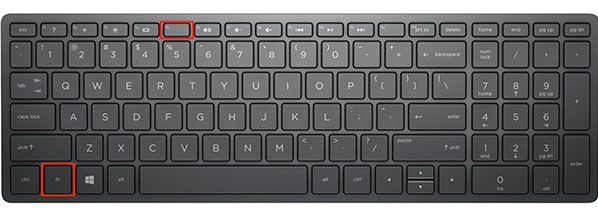
Įstrigęs jūsų kompiuteris yra įstrigęs ir procesorius negali suspėti. „Refresh“ yra geras būdas judinti daiktus. Paspaudus Fn + F5, galima atnaujinti „Windows“ arba, jei dirbate savo naršyklėje, tai gali atnaujinti ir tai.
23. Win + X: paslėptas meniu

Ar žinojote, kad langai turėjo paslėptą meniu? Paspauskite „Win + X“ ir pamatykite, kaip jis iššokantis. Tai suteiks jums prieigą prie visų esminių sistemos sričių.
24. „Win + V“: naršykite per pranešimus
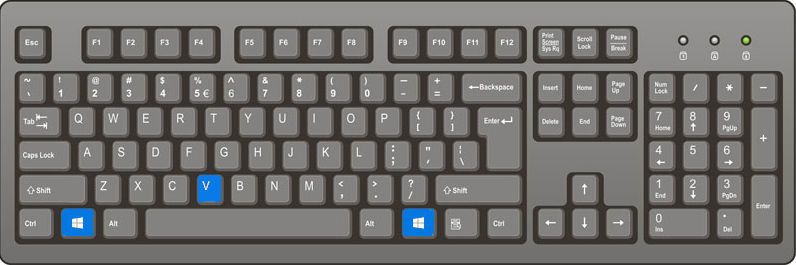
Jei sistemose sukonfigūravote pranešimus ir įspėjimus, šis spartusis klavišas padės lengvai perjungti juos visus. Tai nepaprastai naudinga žmonėms, kurie yra ypač populiarūs ar užsiėmę.
25. „Win“ + „Ctrl“ + B: atidarykite programą, rodančią pranešimą

Jūs dirbate ir pasirodo pranešimas, į kurį reikia atkreipti jūsų dėmesį. Naudokite „Win + Ctrl + B“ ir naršyklė pereis prie programos, kuri jums išsiuntė pranešimą. Greitas.Reklama
Esmė
Jums gali būti malonu iškart pradėti naudoti visus šiuos „Windows“ sparčiuosius klavišus. Nors patariu išbandyti juos visus, viskas priklauso nuo to, kaip dirbate su savo sistema ir kokį darbą dirbate. Bet koks jų skaičius paprastai gali būti naudingas. Pradėkite eksperimentuoti jau šiandien.
Daugiau patarimų, kaip naudotis „Windows“
- Geriausia 5 nemokama skaidinių valdymo programinė įranga, skirta „Windows 10“
- „Windows 10“ saugos nustatymai: jūsų asmeninių duomenų privatumo užtikrinimo veiksmai
- 10 dalykų, kurių galima tikėtis iš „Windows 10“
Panašus nuotraukų kreditas: freestocks.org per unsplash.com